在PR中给素材添加字幕
提问人:wx_wx202109081457286发布时间:2021-11-10
第一步:新建项目,导入素材,并将素材拖入时间轴面板中
第二步:选择“文件”—“新建”—“旧版标题”,弹出“新建字幕”对话框,保持默认设置不变,点击“确定”
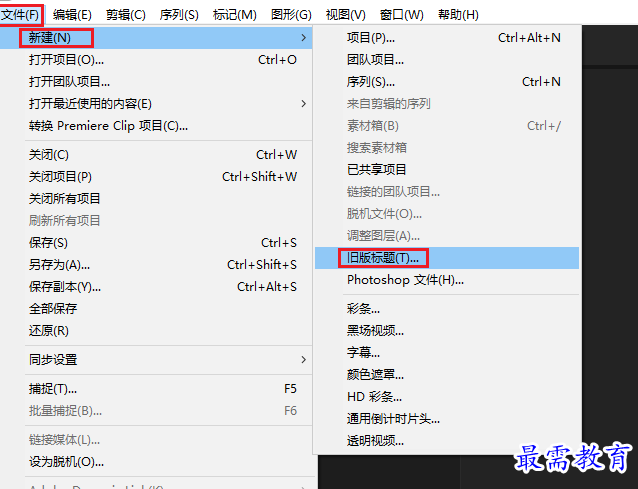
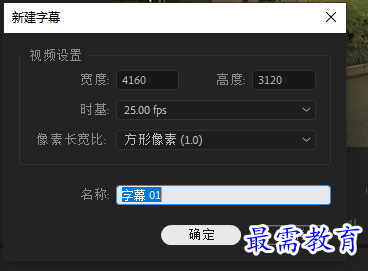
第三步:在弹出的字幕编辑框中,选择左侧的文字工具即可编辑字幕,然后在右侧的“旧版标题属性”栏下可设置字幕的字体、大小、颜色等相关属性
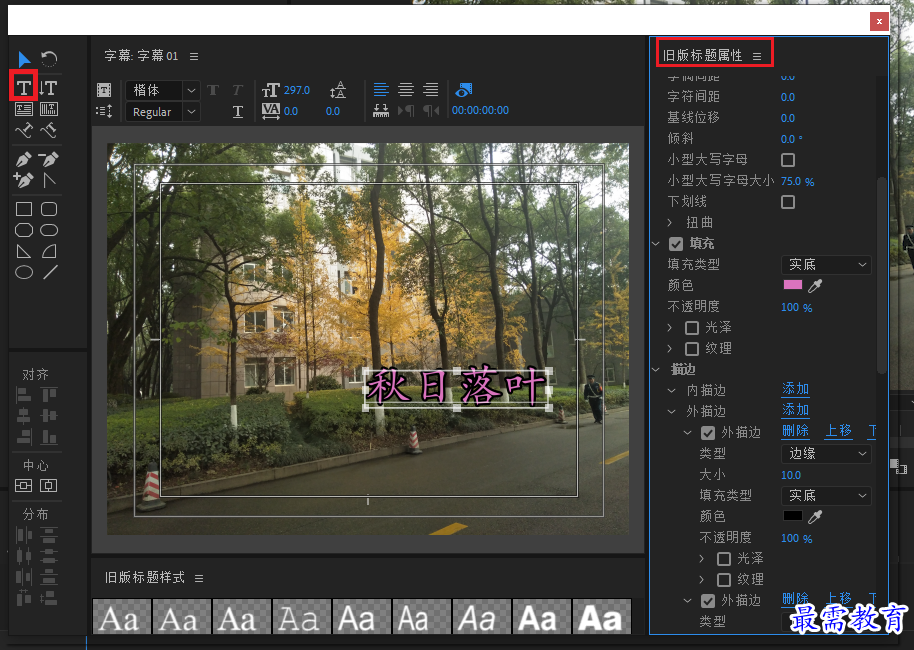
第四步:字幕编辑完成后,关闭对话框,将“项目”面板中的“字幕01”序列拖入时间轴面板的V2轨道,即可完成操作,在“节目”监视器面板中可预览最终效果
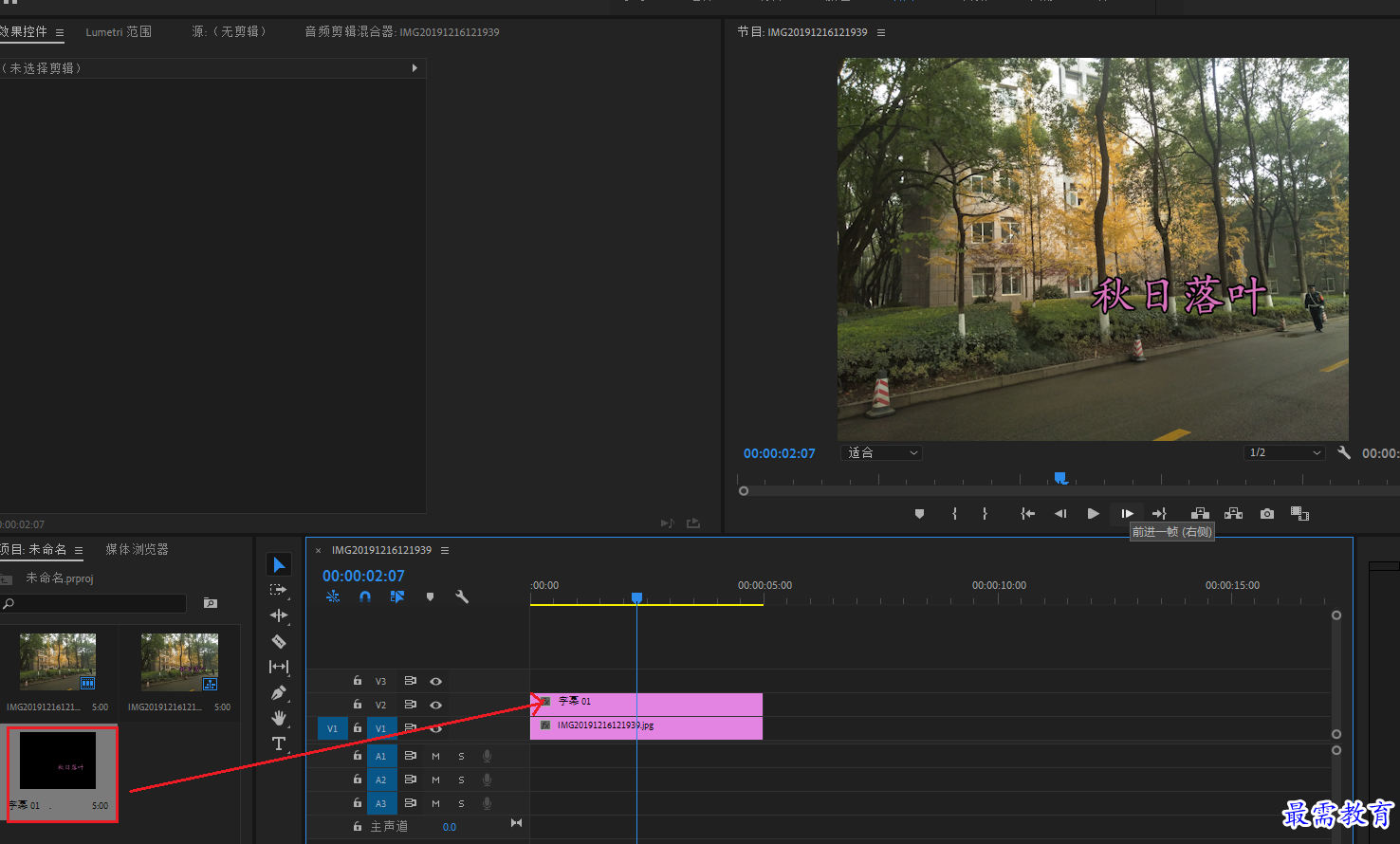
继续查找其他问题的答案?
相关视频回答
-
2021-03-1761次播放
-
2018Premiere Pro CC “运动”参数设置界面(视频讲解)
2021-03-1727次播放
-
2021-03-1712次播放
-
2021-03-1717次播放
-
2018Premiere Pro CC 设置字幕对齐方式(视频讲解)
2021-03-1712次播放
-
2021-03-178次播放
-
2018Premiere Pro CC 创建垂直字幕(视频讲解)
2021-03-175次播放
-
2021-03-1710次播放
-
2018Premiere Pro CC添加“基本3D”特效(视频讲解)
2021-03-1714次播放
-
2021-03-1713次播放
回复(0)
 前端设计工程师——刘旭
前端设计工程师——刘旭
 湘公网安备:43011102000856号
湘公网安备:43011102000856号 

点击加载更多评论>>